Tutoriel sur la façon de télécharger des chansons sur iPhone pour les débutants, essayons!
Écouter de la musique en position allongée est une habitudece qui est souvent fait par la génération du millénaire d'aujourd'hui. Mais si vous, les utilisateurs d'iphone peuvent être un peu contraints lorsque vous souhaitez écouter de la musique hors ligne. Rien n'est parfait dans ce monde.
Mais tu n'as pas besoin d'être triste, car à chaque foisil doit y avoir une solution. Voulez-vous écouter de la musique hors ligne sur votre iPhone? Vous n'avez pas i-Tunes? Allez-y doucement, car il existe encore de nombreuses applications de support sur l'iPhone pour écouter de la musique hors ligne que vous pouvez télécharger gratuitement sur app store . Tout comme d'autres smartphones, l'iPhone peut également être utilisé pour télécharger de la musique, mais encore une fois, il est différent d'Android.
Comment télécharger des chansons sur iPhone pour les débutants
Pour pouvoir télécharger les chansons que nous voulonssur l'iphone, les utilisateurs de l'iphone doivent disposer d'applications tierces ou d'applications compatibles pouvant être téléchargées gratuitement sur l'iphone. En fait, beaucoup d'applications pour télécharger cette chanson dans l'App Store telles que Joox, Spotify et autres.
Mais cette fois, je vais partager comment télécharger des chansons sur l'iPhone en utilisant l'application Musique FM.
1. Vous devez d'abord télécharger l'application Musique FM dans l'App Store.
2. Après l'avoir téléchargé avec succès, vous pouvez voir l'application sur votre écran d'accueil. Appuyez sur l'application Musique FM, en forme d'échelle. Comme l'image ci-dessous.


3. Après l'application Musique FM ouvert, vous pouvez voir qu'en haut il y a un champ de recherche. Dans cette colonne, vous pouvez taper et rechercher la musique que vous souhaitez télécharger.

4. Après cela, diverses recommandations musicales apparaîtront liées aux mots-clés que vous recherchez. Ensuite, vous verrez icône téléchargement qui se trouve à gauche des différentes recommandations musicales. Comme l'image ci-dessous.

5. Ensuite, après avoir appuyé sur icône de téléchargement alors des informations apparaîtront surquelle résolution vous voulez de la musique que vous voulez télécharger et si vous voulez la télécharger en audio ou en vidéo. Si vous souhaitez télécharger en tant qu'audio, choisissez MP3, mais si vous souhaitez télécharger en tant que vidéo, choisissez MP3. Appuyez ensuite sur le télécharger en bas. Comme l'image ci-dessous.

6. Pour voir le processus de téléchargement de la musique que vous avez sélectionnée, vous pouvez ouvrir le menu Ma musique situé au milieu du bas de votre écran puis appuyez sur La musique. Le menu Ma musique à l'intérieur il y a aussi des chansons ou des vidéos que vous avez téléchargées.

7. Une fois le téléchargement terminé, une notification apparaît en haut de votre écran vous informant que la musique que vous avez téléchargée est terminée.

7. Pour voir la musique que vous avez téléchargée, ouvrez le menu Ma musique puis sélectionnez et appuyez sur La musique. Sélectionnez ensuite et appuyez sur la musique que vous souhaitez écouter.
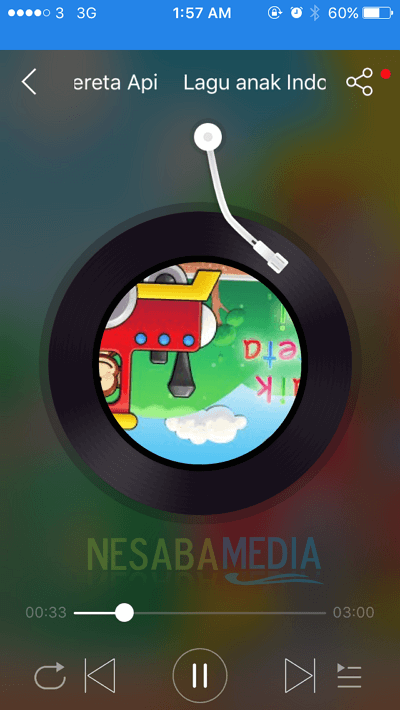
NB: En plus de télécharger des chansons, cette application peut également être utilisée pour télécharger des vidéos.
Comment ?? Facile n'est pas le moyen de télécharger des chansons sur l'iPhone? Bien que l'iPhone ne ressemble pas à Android en termes de téléchargement de musique. Mais ne vous inquiétez pas, car il existe encore de nombreuses solutions qui peuvent être utilisées pour pouvoir faire les activités que vous souhaitez, par exemple télécharger de la musique comme celle-ci. J'espère que le tutoriel sur la façon de télécharger des chansons sur l'iPhone ci-dessus peut être utile et peut aider de nombreuses personnes. Je vous remercie








